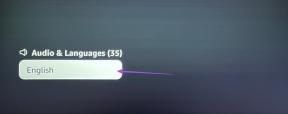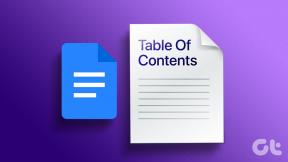4 formas de transferir contactos desde un teléfono antiguo a Moto G
Miscelánea / / November 29, 2021

Moto G es uno de los teléfonos de mayor venta en los mercados en desarrollo. Lo he estado usando durante los últimos días y es nada menos que impresionante. Especialmente cuando consideras que cuesta solo $ 179. Es rápido, es un placer tenerlo en la mano y viene con la última versión de Android: 4.4 Kitkat.
Espero que esté tan satisfecho con su compra como yo. Compartiré más consejos y trucos sobre el teléfono en los próximos artículos, pero para empezar, aquí hay cuatro formas diferentes de obtener contactos de su telefono viejo, iCloud, Gmail y un archivo Vcard / CSV en su Moto G.
1. Contactos almacenados con la cuenta de Google
Ésta es la opción más sencilla. Si usó su cuenta de Google para sincronizar contactos en su teléfono anterior, realmente no necesita hacer nada.
Durante el proceso de configuración, si ingresó cuenta Google donde se guardan todos sus contactos, se descargarán automáticamente a su teléfono.
En caso de que haya algún problema, vaya a Ajustes -> Cuenta -> Google, toca tu cuenta y asegúrate de Contactos la opción está marcada.
2. Sincronizar con iCloud (manual)
Nota: Este es un método manual en el que necesita descargar un archivo Vcard y transferirlo al teléfono manualmente. Si busca un enfoque automatizado, pase a la cuarta opción del artículo.
Paso 1: Vaya a iCloud.com e inicie sesión. Luego haga clic en Contactos. Ahora debería ver sus contactos enumerados aquí. Seleccione todos los contactos presionando Ctrl + A.
Paso 2: Desde el ícono de ajustes en la esquina inferior izquierda, seleccione Exportar Vcard.

Paso 3: A .vcf se descargará el archivo. Transfiere este archivo a tu Moto G copiándolo en el almacenamiento local.
Paso 4: Ahora, abre el Gente en tu Moto G y desde la Menú en la esquina inferior derecha, seleccione Importación y exportación.
Luego seleccione Importar desde almacenamiento. Su teléfono ahora será escaneado en busca de un nuevo.vcf archivo y se importarán sus contactos.
3. De Android a Android - Migración de Motorola
¿Vienes de un teléfono Android? Motorola ha hecho que sea realmente fácil transferir todo tipo de contenido de su teléfono antiguo al nuevo. Primero, necesitará descarga la aplicación en tu teléfono anterior (viene preinstalado en tu Moto G).
Paso 1: Inicia la aplicación en tu Moto G. Desde la primera página, seleccione Androide ya que estamos importando datos desde un teléfono Android.
Paso 2: A continuación, seleccione el tipo de contenido que desea importar. Contactos, mensajes, fotos, videos e incluso registros de llamadas se puede importar. Para este ejemplo, me quedo con los contactos.

Paso 3: Moto G le pedirá permiso para hacerse cargo de su Wi-Fi y, una vez que lo permita, le pedirá que descargue la aplicación Migrate en su teléfono anterior. Pegar próximo y un Código QR aparecerá en la pantalla.


Paso 4: Ahora, en tu telefono viejo, inicie la aplicación y presione el Comienzo botón. Ahora verá aparecer un escáner de código QR. Con la cámara de tu antiguo teléfono, escanear el código QR que se muestra en la pantalla de Moto G.


Eso es todo. Los teléfonos ahora se conectarán y los contactos se transferirán en cuestión de segundos.
4. Sincronización de iCloud con Motorola Migrate (automatizado)
La aplicación Motorola Migrate actualizada recientemente le permite importar contactos de iCloud a su cuenta de Google con solo iniciar sesión en los servicios. Si no desea hacerlo manualmente como se describe anteriormente, esta es otra alternativa.
Paso 1: Desde la primera pantalla, seleccione iPhone.

Paso 2: Inicie sesión con su cuenta de iCloud y en el siguiente paso inicie sesión en su cuenta de Google y otorgue permiso a la aplicación para acceder a sus contactos.


En los próximos segundos, sus contactos de iCloud se transferirán a su cuenta de Google y aparecerán en la aplicación Personas.


A tu manera
¿Cómo suele transferir contactos de sus dispositivos antiguos a uno nuevo? ¿Perdimos algo? Háganos saber en los comentarios a continuación.